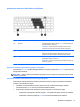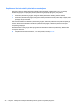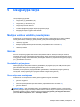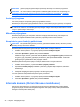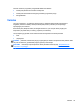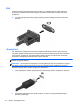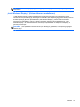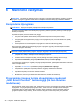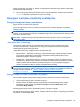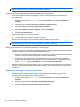User Guide - Windows 8
Table Of Contents
- Sveiki!
- Susipažinimas su kompiuteriu
- Prisijungimas prie tinklo
- Naršymas naudojant klaviatūrą, lietimo gestus ir žymiklio įrenginius
- Žymiklio įrenginių naudojimas
- Klaviatūros naudojimas
- Daugialypė terpė
- Maitinimo valdymas
- Kompiuterio išjungimas
- Programinės įrangos turinio atnaujinimas naudojant „Intel Smart Connect“ technologiją (tik tam tikru ...
- Energijos vartojimo parinkčių nustatymas
- Energijos taupymo būsenų naudojimas
- Akumuliatoriaus energijos naudojimas
- Papildomos informacijos apie akumuliatorių ieškojimas
- Akumuliatoriaus tikrinimo funkcijos naudojimas
- Likusios akumuliatoriaus įkrovos rodymas
- Akumuliatoriaus išsikrovimo laiko pailginimas
- Beveik išsikrovusio akumuliatoriaus valdymas
- Akumuliatoriaus įdėjimas ir išėmimas
- Akumuliatoriaus energijos taupymas
- Keičiamojo akumuliatoriaus laikymas
- Keičiamojo akumuliatoriaus utilizavimas (tik tam tikruose modeliuose)
- Keičiamojo akumuliatoriaus keitimas (tik tam tikruose modeliuose)
- Išorinio kintamosios srovės šaltinio naudojimas
- „Hybrid Graphics“ (tik tam tikruose modeliuose)
- Išorinės kortelės ir įrenginiai
- Diskų įrenginiai
- Sauga
- Kompiuterio apsauga
- Slaptažodžių naudojimas
- Antivirusinės programinės įrangos naudojimas
- Užkardos programinės įrangos naudojimas
- Svarbių saugos naujinimų diegimas
- „HP Client Security“ naudojimas (tik tam tikruose modeliuose)
- Pasirinktinio apsauginio kabelio montavimas
- Pirštų atspaudų skaitytuvo naudojimas (tik tam tikruose modeliuose)
- Priežiūra
- Atsarginių kopijų kūrimas ir atkūrimas
- Atsarginių informacijos kopijų kūrimas
- Sistemos atkūrimo vykdymas
- „Windows“ atkūrimo priemonių naudojimas
- f11 klavišo atkūrimo priemonių naudojimas
- „Windows 8“ operacinės sistemos laikmenos naudojimas (įsigyjama atskirai)
- „Windows“ atgaivinimo funkcijos naudojimas norint greitai ir lengvai atkurti
- Visko pašalinimas ir pakartotinis „Windows“ diegimas
- HP programinės įrangos sąrankos naudojimas
- Kompiuterio sąranka „Computer Setup“ (BIOS), „MultiBoot“ ir „System Diagnostics“
- Palaikymas
- Specifikacijos
- Keliavimas su kompiuteriu
- Trikčių šalinimas
- Elektrostatinė iškrova
- Rodyklė
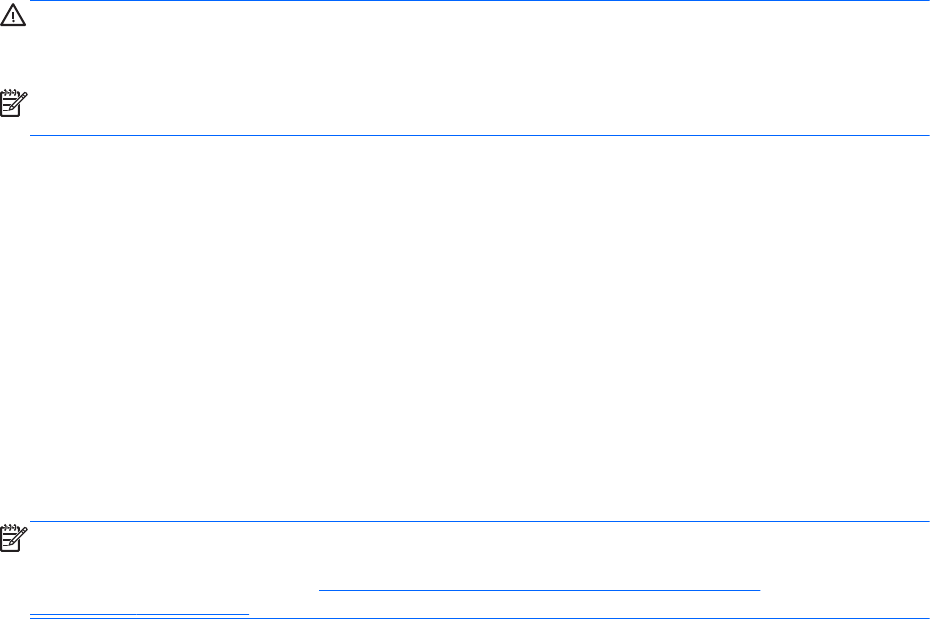
būdami neprisijungę, pavyzdžiui, el. laiškus. Kai išjungiamas kompiuterio miego režimas, iškart galite
peržiūrėti atnaujintą informaciją.
▲
Jei norite įjungti šią funkciją arba rankiniu būdu koreguoti parametrus, Pradžios ekrane įveskite
sumanus ir pasirinkite „Intel® Smart Connect Technology“.
Energijos vartojimo parinkčių nustatymas
Energijos taupymo būsenų naudojimas
Miego režimas yra suaktyvintas gamykloje.
Įjungus energijos taupymo režimą, maitinimo lemputės mirksi, o ekranas išsijungia. Jūsų darbas
įrašomas į atmintį.
ĮSPĖJIMAS: kad nesuprastėtų garso ir vaizdo kokybė, veiktų visos garso ir vaizdo atkūrimo
funkcijos ir neprarastumėte informacijos, nepaleiskite miego režimo, kai skaitoma arba rašoma į diską
arba išorinę atminties kortelę.
PASTABA: negalite jungtis prie tinklo arba atlikti bet kokių kompiuterio funkcijų, kai kompiuteris
veikia miego režimu.
„Intel Rapid Start Technology“
Tam tikruose modeliuose funkcija „Intel Rapid Start Technology“ (RST) suaktyvinama pagal
numatytuosius parametrus. „Rapid Start Technology“ tam tikrą laiką nesinaudojus kompiuteriu
suteikia galimybę greitai toliau tęsti darbą.
„Rapid Start Technology“ energijos taupymo parinktis valdo taip:
●
Miego režimas – „Rapid Start Technology“ leidžia pasirinkti miego režimą. Norėdami nutraukti
miego režimą, paspauskite bet kurį klavišą, suaktyvinkite jutiklinę planšetę arba trumpai
paspauskite įjungimo / išjungimo mygtuką.
●
Užmigdymas – „Rapid Start Technology“ suaktyvina užmigdymo režimą, jei sistema kurį laiką
nenaudojama ir įjungtas miego režimas, kai kompiuteris maitinamas iš akumuliatoriaus, išorinio
maitinimo šaltinio arba akumuliatoriui pasiekus kritinį įkrovos lygį. Kai įjungtas užmigdymo
režimas, paspauskite maitinimo mygtuką, kad galėtumėte tęsti darbą.
PASTABA: „Rapid Start Technology“ galima išjungti sąrankos priemonėje „Setup Utility“ (BIOS). Jei
norite suaktyvinti užmigdymo režimą, turėsite įjungti vartotojo suaktyvinamą užmigdymo režimą per
energijos vartojimo parinktis. Žr.
„Vartotojo paleisto užmigdymo režimo įjungimas ir
išjungimas“ 40 puslapyje.
Energijos taupymo režimo inicijavimas ir išjungimas
Kai kompiuteris įjungtas, galite paleisti energijos taupymo režimą vienu iš toliau nurodytų būdų:
● Trumpai paspauskite įjungimo / išjungimo mygtuką.
● Pradžios ekrane nukreipkite žymiklį į viršutinį dešinįjį arba apatinį dešinįjį ekrano kampą.
Pasirodžius mygtukų sąrašui, spustelėkite Parametrai, piktogramą Maitinimas, tada
spustelėkite Miego režimas.
Kad išjungtumėte miego režimą, spustelėkite įjungimo / išjungimo mygtuką.
Kai išjungiamas kompiuterio miego režimas, užsidega maitinimo lemputės ir kompiuteryje parodomas
tas ekranas, kuriame baigėte dirbti.
Energijos vartojimo parinkčių nustatymas 39